гҖҖгҖҖC4DгҖҒAIгҖҒPSзӯүиҪҜ件жҳҜи®ҫи®ЎиЎҢдёҡжңҖеёёи§Ғзҡ„иҪҜ件д№ӢдёҖпјҢеҫҲеӨҡзҡ„и®ҫи®ЎеёҲйғҪдјҡдҪҝз”ЁиҝҷдәӣиҪҜ件еҲ¶дҪңеҫҲеӨҡзҡ„дә§е“Ғжө·жҠҘгҖӮдҪ жғіиҰҒдҪҝз”ЁC4Dи®ҫи®ЎеҮәзІҫзҫҺзҡ„жө·жҠҘеҗ—?дёӢйқўжҳҜC4Dжө·жҠҘе»әжЁЎжёІжҹ“ж•ҷзЁӢпјҢиғҪеӨҹи®©дҪ еҝ«йҖҹжҺҢжҸЎC4Dе»әжЁЎжёІжҹ“зҹҘиҜҶдёҺжө·жҠҘзҡ„еҲ¶дҪңж–№жі•пјҢдёҖиө·жқҘеӯҰд№ еҗ§!
гҖҖгҖҖ1гҖҒC4Dжө·жҠҘе»әжЁЎжёІжҹ“ж•ҷзЁӢд»Ӣз»Қ
гҖҖгҖҖжң¬ж¬ЎиҜҫзЁӢд»ҘдёҖдёӘвҖңSвҖқеӯ—дҪ“йҖ еһӢзҡ„еҲӣе»әдёәжЎҲдҫӢпјҢиҝҗз”ЁC4Dдёӯзҡ„жЁЎеһӢз»„е·Ҙе…·е’Ңе…ӢйҡҶе·Ҙе…·иҝӣиЎҢеҲ¶дҪңпјҢеҗҢж—¶пјҢи®Іи§ЈOCжёІжҹ“еҷЁзҡ„еҹәзЎҖзҹҘиҜҶпјҢеҢ…жӢ¬зҒҜе…үеёғзҪ®гҖҒжёІжҹ“и®ҫзҪ®зӯүпјҢ并еӯҰдјҡеҝ«йҖҹеҲ©з”ЁOCжёІжҹ“еңәжҷҜгҖӮ
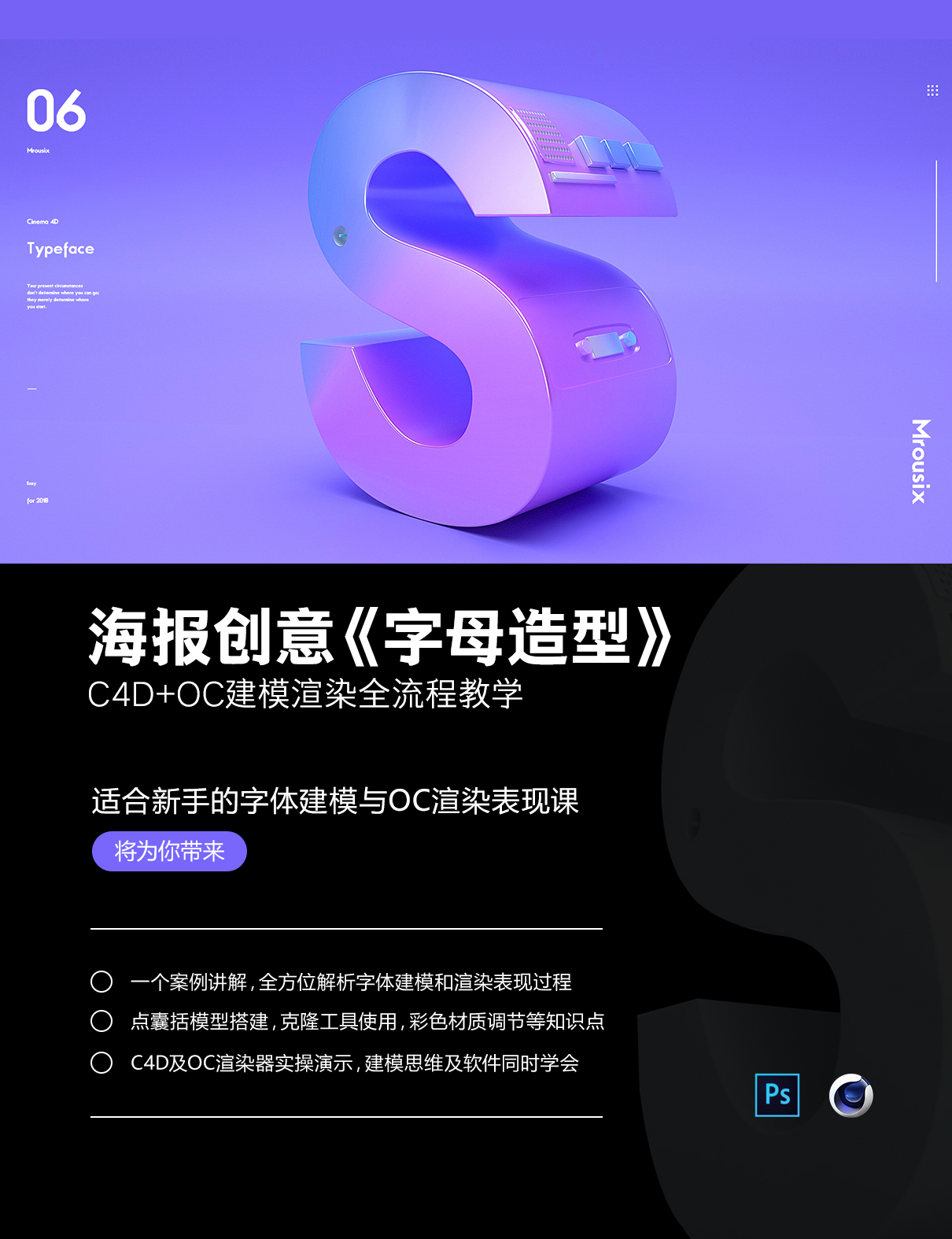
гҖҖгҖҖиҜҫзЁӢйҖӮз”ЁдәҺдёүз»ҙи®ҫи®ЎеёҲпјҢи®ҫи®Ўйҷўж ЎеӯҰз”ҹеҸҠи®ҫи®ЎзҲұеҘҪиҖ…пјҢжғіиҰҒеӯҰд№ зҡ„жңӢеҸӢеҸҜд»ҘзӮ№еҮ»дёӢйқўзҡ„й“ҫжҺҘиҝӣиЎҢеӯҰд№ гҖӮ
гҖҖгҖҖзӮ№еҮ»иҜ•еӯҰпјҡC4D+OCжө·жҠҘеҲӣж„ҸгҖҠеӯ—жҜҚйҖ еһӢгҖӢе»әжЁЎжёІжҹ“ж•ҷеӯҰ
гҖҖгҖҖ2гҖҒC4Dжө·жҠҘеҰӮдҪ•еҲ¶дҪң
гҖҖгҖҖжү“ејҖC4DпјҢеңЁиҸңеҚ•йҮҢзӮ№еҮ»з«Ӣж–№дҪ“еӣҫж ҮпјҢзӮ№еҮ»еңҶжҹұпјҢи°ғж•ҙеҸӮж•°гҖӮ
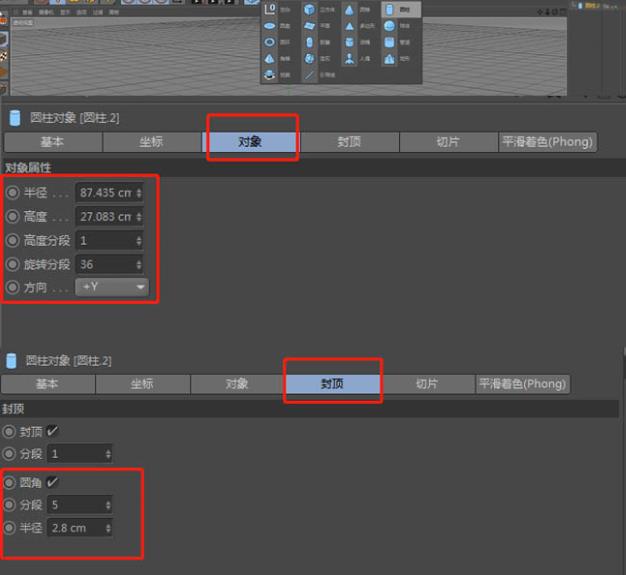
гҖҖгҖҖзӮ№еҮ»з®ЎйҒ“пјҢи°ғж•ҙеӨ§е°ҸпјҢи°ғж•ҙеҗҺеҝ«жҚ·й”®(E)移еҠЁеҲ°йҖӮеҪ“дҪҚзҪ®гҖӮ
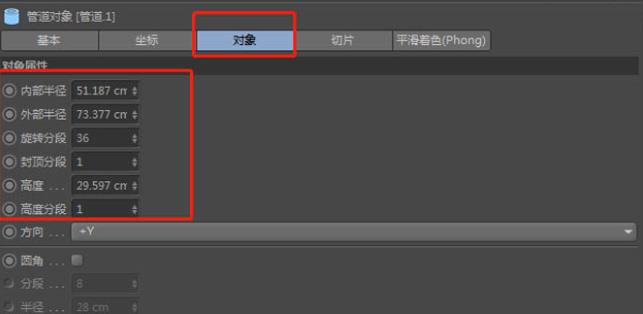
гҖҖгҖҖйҖүжӢ©еңҶзҺҜпјҢи°ғж•ҙеӨ§е°ҸеҸҠдҪҚзҪ®пјҢеҝ«жҚ·й”®(R)ж—ӢиҪ¬и§’еәҰпјҢи°ғж•ҙеҗҺеҺҹең°еӨҚеҲ¶пјҢеҶҚж¬Ўи°ғж•ҙеӨ§е°Ҹд»ҘеҸҠи§’еәҰгҖӮ
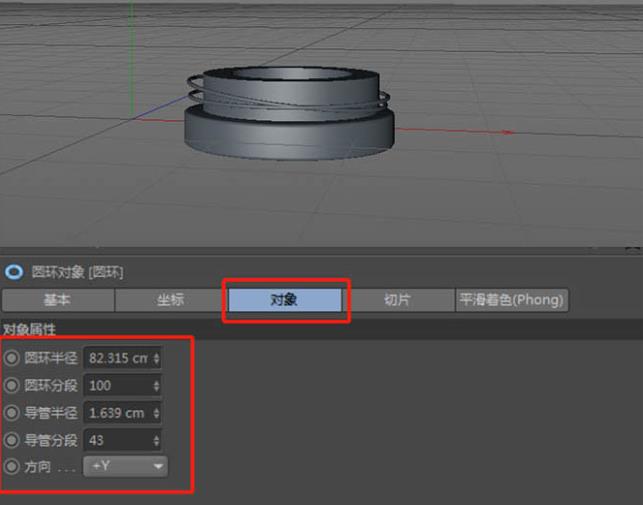
гҖҖгҖҖж–°е»әдёҖдёӘеңҶжҹұпјҢи°ғж•ҙеӨ§е°ҸеҸҠдҪҚзҪ®гҖӮд№ӢеҗҺеӨҚеҲ¶еңҶжҹұпјҢи°ғж•ҙеӨ§е°Ҹд»ҘеҸҠдҪҚзҪ®гҖӮ
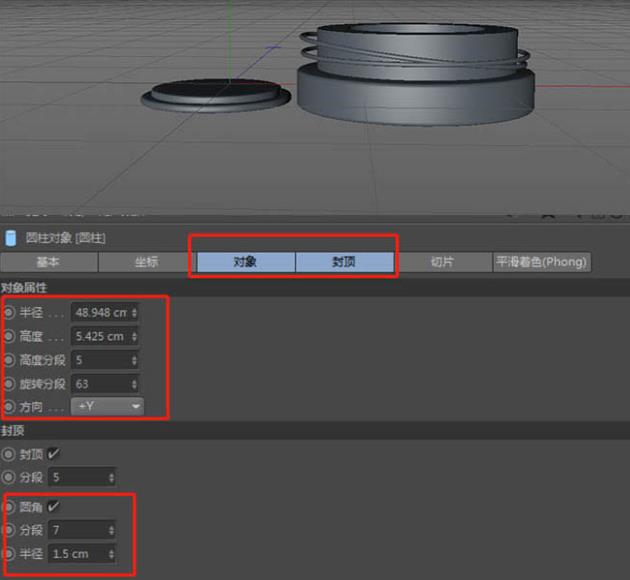
гҖҖгҖҖж–°е»әдёҖдёӘз«Ӣж–№дҪ“пјҢи°ғж•ҙеӨ§е°ҸеҸҠдҪҚзҪ®гҖӮеӨҚеҲ¶еҮәз«Ӣж–№дҪ“пјҢи°ғж•ҙеӨ§е°ҸгҖӮеҶҚеӨҚеҲ¶дёҖдёӘз«Ӣж–№дҪ“пјҢзӮ№еҮ»йҖ еһӢеҷЁеӣҫж ҮпјҢжҢүдҪҸAltзӮ№еҮ»жҷ¶ж јгҖӮ
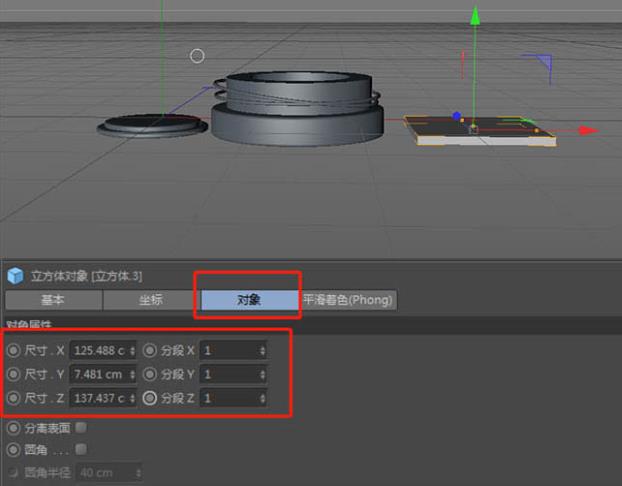
гҖҖгҖҖзӮ№еҮ»з”»з¬”пјҢз”»еҮәж ·жқЎеҗҺпјҢеҶҚйҖүжӢ©зҹ©еҪўпјҢи°ғж•ҙеӨ§е°Ҹ;д»ҺиҸңеҚ•дёӯзӮ№еҮ»з»ҶеҲҶжӣІйқўпјҢжҢүдҪҸAltйҖүжӢ©жү«жҸҸпјҢжҠҠеҲҡеҲҡз”»еҮәзҡ„ж ·жқЎжӢ–е…Ҙзҹ©еҪўдёӢж–№пјҢи°ғж•ҙеҸӮж•°д»ҘеҸҠеұӮзә§е…ізі»гҖӮ
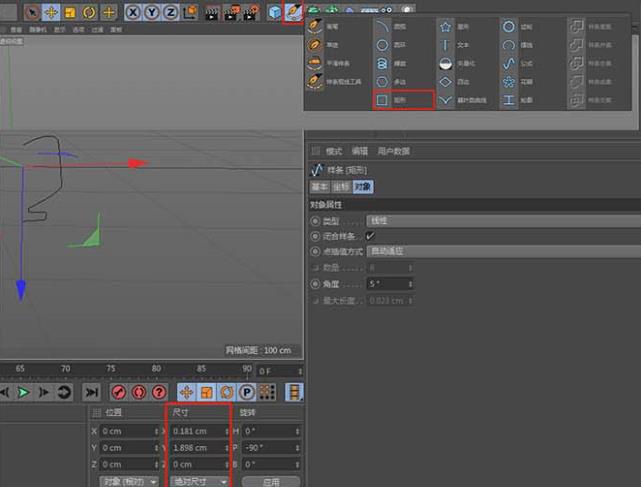
гҖҖгҖҖжүҫеҲ°иҝҗеҠЁеӣҫеҪўпјҢйҖүжӢ©е…ӢйҡҶпјҢе°ҶдёҠдёҖжӯҘжү«жҸҸз»„жӢ–е…Ҙе…ӢйҡҶдёӢж–№пјҢи°ғж•ҙеҸӮж•°гҖӮ
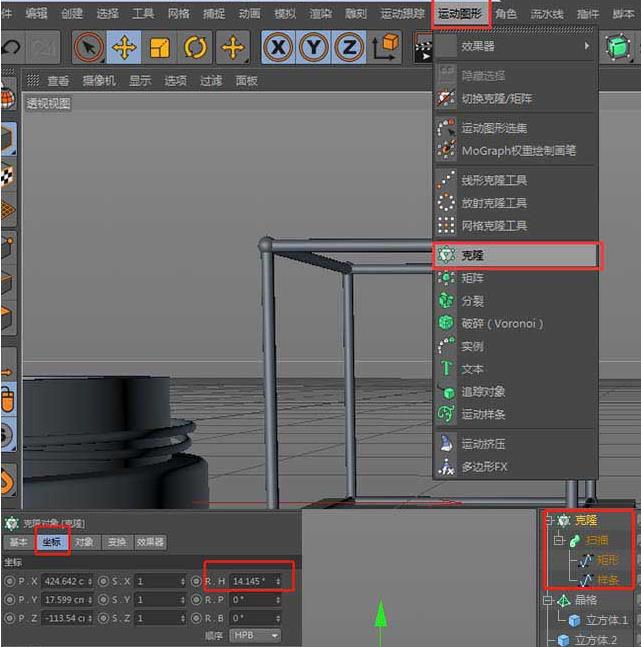
гҖҖгҖҖж–°е»әз«Ӣж–№дҪ“пјҢи°ғж•ҙеӨ§е°Ҹд»ҘеҸҠдҪҚзҪ®гҖӮеҲ©з”Ёз”»з¬”еңЁйЎ¶и§ҶеӣҫдёӢз”»еҮәж ·жқЎпјҢеҲ©з”Ёз»ҶеҲҶжӣІйқўдёӯзҡ„жү«жҸҸпјҢе»әеҮәиҪҪдҪ“гҖӮ
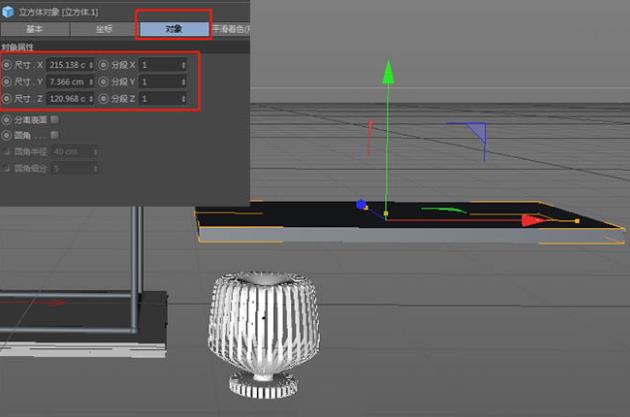
гҖҖгҖҖеӨҚеҲ¶жү«жҸҸпјҢи°ғж•ҙеӨ§е°Ҹд»ҘеҸҠдҪҚзҪ®гҖӮ

гҖҖгҖҖж–°е»әдёҖдёӘз®ЎйҒ“пјҢи°ғж•ҙеӨ§е°Ҹд»ҘеҸҠж‘Ҷж”ҫдҪҚзҪ®гҖӮеҲ©з”Ёз”»з¬”з”»еҮәзҢ«зҲӘпјҢе°ҶеңҶзҺҜи°ғж•ҙеӨ§е°Ҹд»ҘеҸҠдҪҚзҪ®гҖӮ
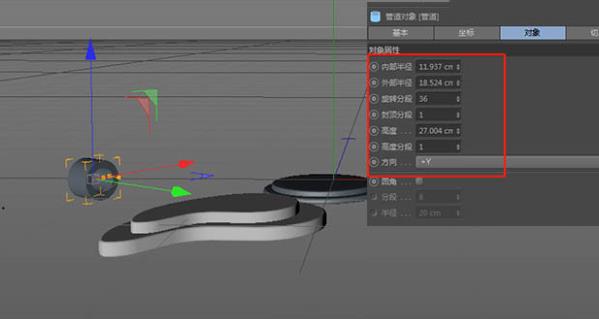
гҖҖгҖҖж–°е»әз«Ӣж–№дҪ“пјҢеҶҚеӨҚеҲ¶пјҢи°ғж•ҙеӨ§е°Ҹд»ҘеҸҠдҪҚзҪ®пјҢеҲ©з”Ёе…ӢйҡҶеҠҹиғҪпјҢеј„еҮәзҪ‘ж јпјҢеҶҚеҲ©з”Ёеёғе°”еҮҸиЈҒеҮәзҪ‘ж јеұҸйЈҺгҖӮ
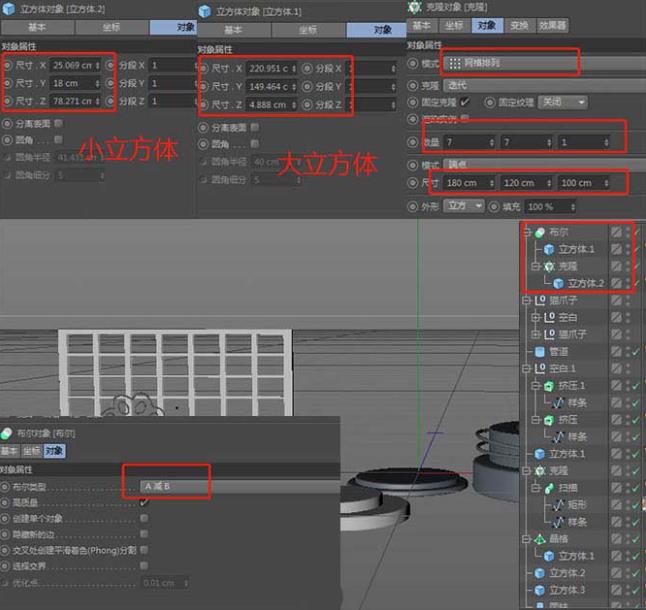
гҖҖгҖҖж–°е»әз«Ӣж–№дҪ“пјҢи°ғж•ҙеӨ§е°Ҹд»ҘеҸҠдҪҚзҪ®гҖӮеҲ©з”Ёз”»з¬”е·Ҙе…·еңЁжӯЈи§ҶеӣҫдёӯпјҢз”»еҮәеҗҺйқўиғҢжҷҜеўҷпјҢеҶҚз”Ёз»ҶеҲҶжӣІйқўдёӯзҡ„жҢӨеҺӢеҒҡеҮәеҺҡеәҰгҖӮ
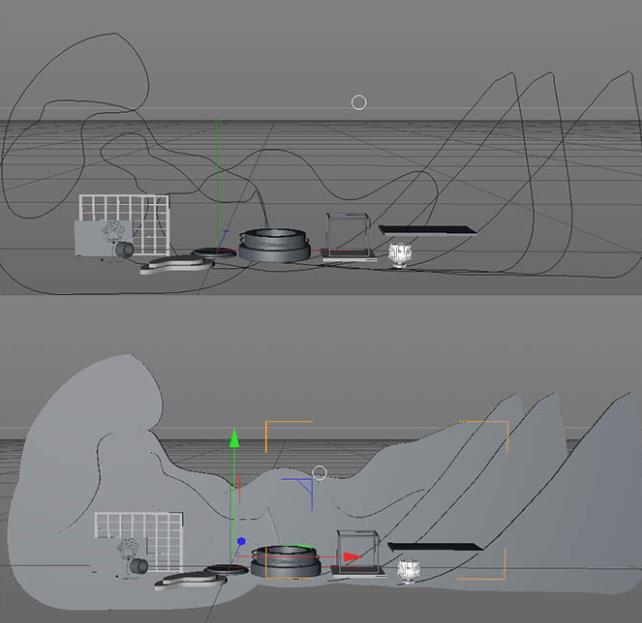
гҖҖгҖҖй•ҝжҢү画笔пјҢеңЁиҸңеҚ•дёӯйҖүжӢ©жҳҹеһӢпјҢеҶҚеҲ©з”Ёз»ҶеҲҶжӣІйқўдёӯзҡ„жҢӨеҺӢз»ҷдәҲеҺҡеәҰгҖӮ
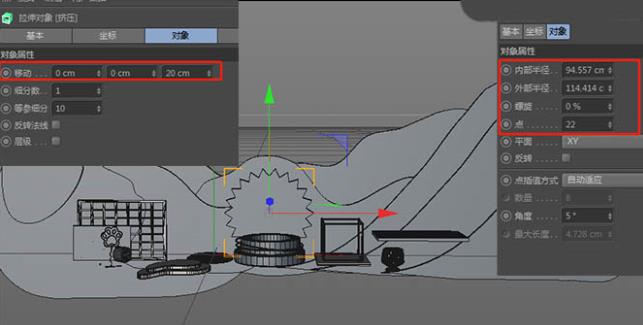
гҖҖгҖҖеңЁиҸңеҚ•ж ҸйҖүжӢ©ең°йқўпјҢи°ғж•ҙдҪҚзҪ®еҗҺпјҢ继з»ӯеңЁиҸңеҚ•ж ҸдёӯжҢүдҪҸеҮәдёӢжӢүиҸңеҚ•пјҢйҖүжӢ©иғҢжҷҜпјҢи°ғж•ҙдҪҚзҪ®гҖӮж·»еҠ жқҗиҙЁ(еӣҫдёӯзәўжЎҶеҶ…еҸҢеҮ»ж·»еҠ жқҗиҙЁзҗғ)пјҢжёІжҹ“гҖӮ
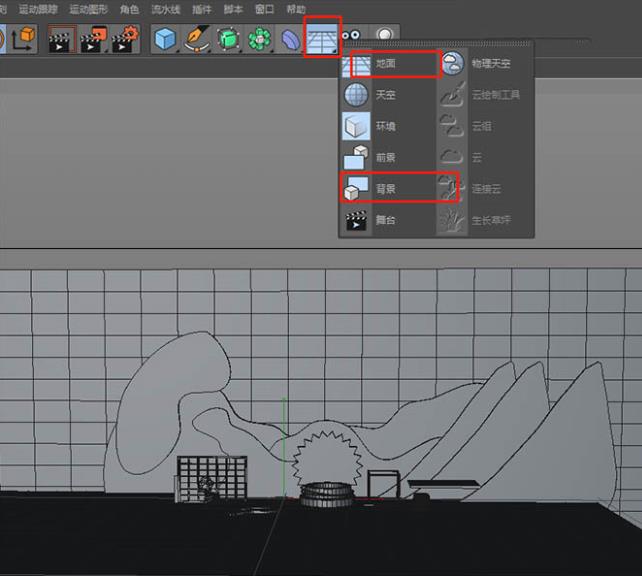
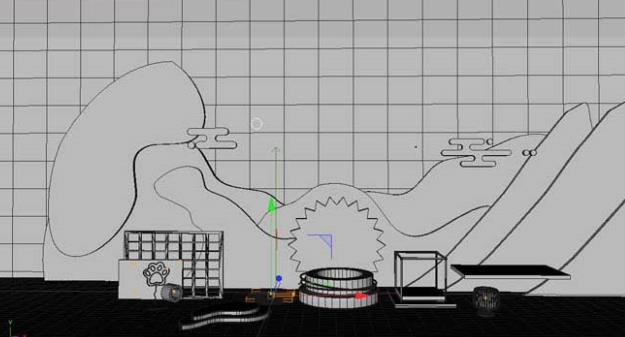
гҖҖгҖҖ3гҖҒжө·жҠҘеҲ¶дҪңйңҖиҰҒе“ӘдәӣиҪҜ件
гҖҖгҖҖ1.photoshop
гҖҖгҖҖphotoshopжҳҜзҺ°еңЁжңҖеёёи§Ғзҡ„и®ҫи®ЎиҪҜ件пјҢдҪҝз”ЁPSеҸҜд»Ҙи®ҫи®ЎеҮәеҗ„з§Қе”ҜзҫҺзҡ„еӣҫзүҮзҙ жқҗпјҢиҝҳеҸҜд»ҘдҪҝз”ЁPSи®ҫи®ЎеҮәеҗ„з§Қзұ»еһӢзҡ„жө·жҠҘгҖӮ
гҖҖгҖҖ2.Illustrator
гҖҖгҖҖAIжҳҜеӣҫеҪўи®ҫи®ЎгҖҒзҹўйҮҸз»ҳеҲ¶иҪҜ件пјҢиғҪеӨҹй«ҳж•ҲгҖҒзІҫзЎ®еӨ„зҗҶеӨ§еһӢеӨҚжқӮж–Ү件дёҺеӣҫзүҮгҖӮ
гҖҖгҖҖ3.C4D
гҖҖгҖҖC4DжҳҜжңүеҗҚзҡ„е»әжЁЎжёІжҹ“иҪҜ件пјҢжҲ‘们еҸҜд»ҘдҪҝз”ЁC4Dе»әжЁЎжёІжҹ“еҠҹиғҪеҲ¶дҪңеҮәеҗ„з§Қжө·жҠҘжЁЎеһӢпјҢ然еҗҺдҪҝз”ЁPSзӯүе·Ҙе…·еҲ¶дҪңжө·жҠҘгҖӮ
гҖҖгҖҖC4Dжө·жҠҘе»әжЁЎжёІжҹ“ж•ҷзЁӢд»Һж–°жүӢзҡ„и§’еәҰеҮәеҸ‘пјҢжіЁйҮҚе»әжЁЎжҖқз»ҙеј•еҜјпјҢйҖҡиҝҮжЁЎеһӢз»„е·Ҙе…·е’Ңе…ӢйҡҶе·Ҙе…·иҝӣиЎҢеҲ¶дҪңпјҢж•ҷдјҡеӨ§иҖғOCжёІжҹ“еҷЁзҡ„еҝ…еӨҮеҹәзЎҖзҹҘиҜҶзӯүпјҢд»ҘеҸҠеҰӮдҪ•еҲ©з”Ёе®һз”Ёзҡ„жҠҖе·§еҝ«йҖҹеҒҡеҮәдҪңе“ҒпјҢжҳҜдёҖдёӘйқһеёёе®һз”Ёзҡ„ж•ҷзЁӢгҖӮ
гҖҖгҖҖзӮ№еҮ»пјҢе°ұеҸҜд»Ҙе…Қиҙ№иҜ•еӯҰпјҡC4D+OCжө·жҠҘеҲӣж„ҸгҖҠеӯ—жҜҚйҖ еһӢгҖӢе»әжЁЎжёІжҹ“ж•ҷеӯҰ
,cinema 4dе®һдҫӢ,cinema 4dж•ҷзЁӢ


